Tahukah Anda seberapa sering Anda perlu memperbarui plugin WordPress Anda? Anda harus memeriksa pembaruan secara berkala, terutama untuk alasan keamanan. Plugin yang ketinggalan zaman (dan tema dan versi WordPress) membuat situs web Anda rentan terhadap peretas. Bahkan menonaktifkan plugin tanpa menghapusnya dapat menyebabkan kerusakan pada situs Anda.
Masalah potensial dan tantangan bagi pemilik situs web dan menjalankan versi uji WordPress untuk pengembangan ini adalah memastikan bahwa plugin tersebut adalah menginstal atau memperbarui plugin WordPress mereka secara efisien.

Pengembang memperbarui plugin mereka di waktu yang berbeda sesuai dengan jadwal mereka sendiri. Di bawah ini adalah beberapa alat dan tips untuk membantu Anda menginstal dan mengelola situs WordPress Anda.
<[ Catatan:Sebelum memperbarui plugin, tema, atau versi WP di situs web Anda, Anda harus selalu membuat cadangan. Jika ada yang salah dengan pembaruan, Anda akan dapat mengembalikan versi kerja yang lebih lama.
Gunakan Plugin yang Dipertahankan Secara teratur
Seperti yang disebutkan di atas, plugin diperbarui karena berbagai alasan, termasuk memastikan plugin tersebut kompatibel dengan WordPress versi terbaru. Ketika tidak dipertahankan, plugin lebih cenderung tidak berfungsi dengan benar atau bahkan dapat merusak situs Anda.
Beberapa pengembang membuat plugin sebagai proyek sampingan atau ketika mengatur WordPress di domain dan karena berbagai alasan, tinggalkan saja.
In_content_1 all: [300x250] / dfp: [640x360]->Saat memilih plugin, pilih yang:
Jika memungkinkan, gunakan plugin premium daripada yang gratis.
Kelola Beberapa Situs Web Dari Satu Tempat Dengan ManageWP
Jika Anda mengelola beberapa situs web, masuk dan keluar dan mempertahankannya bisa menjadi hal yang rumit.
Dengan ManageWP, Anda akan memiliki akses ke dasbor tunggal untuk semua situs Anda.
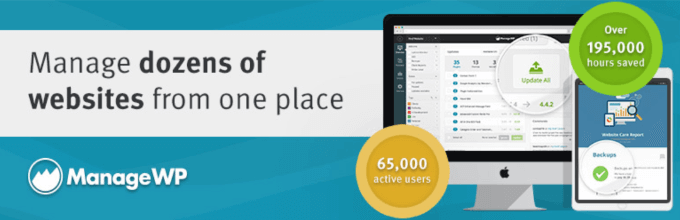
Instalasi Sederhana
Untuk memulai, buat akun di ManageWP.com. Mulai tambahkan situs web Anda. Itu dia. Sesederhana itu.
ManageWP gratis selamanya untuk jumlah situs yang tidak terbatas. Versi premium menyediakan fitur tambahan.
Sederhanakan Alur Kerja Anda
Daripada harus masuk dan keluar dari situs WP yang Anda kelola, semua data dari situs web Anda dikompilasi dalam satu dasbor dengan ManageWP.
Anda tidak lagi harus menggunakan pengelola kata sandi dan bookmark. Setelah Anda menambahkan semua situs Anda ke dasbor, akses mereka dengan satu klik mudah.
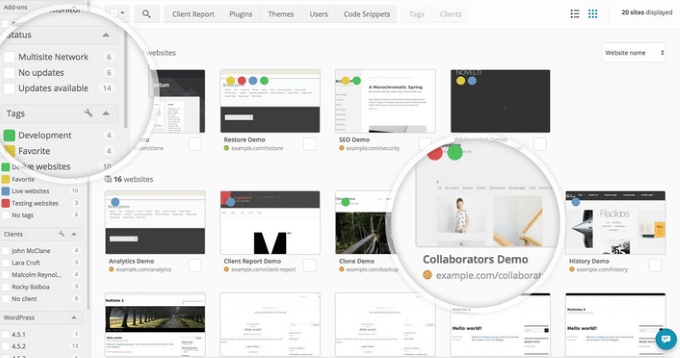
Lakukan Tindakan Massal
Lihat semua plugin, versi WP, dan pembaruan tema yang tersedia di satu tempat. Pilih atau batalkan pilihan pembaruan yang ingin Anda sertakan dengan satu klik.
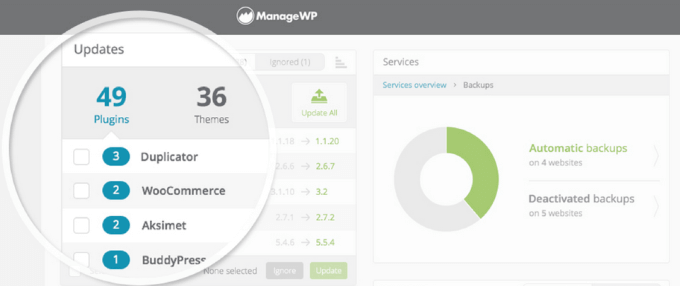
Lacak Situs Anda
Masuk ke dashboard ManageWP untuk melacak semua situs Anda sekaligus. Cepat lihat apakah ada sesuatu yang salah sehingga Anda dapat memperbaikinya.
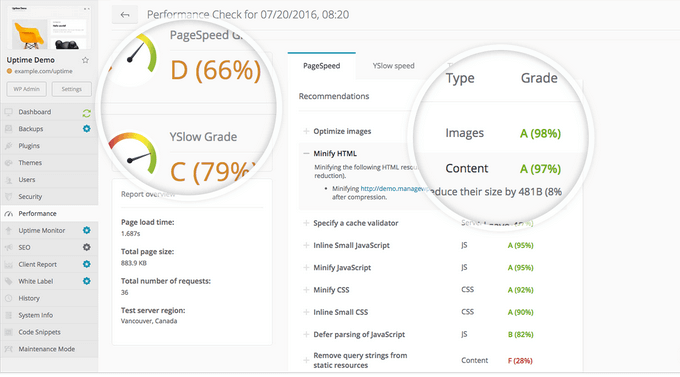
Cloud Backup
Fitur tambahan yang berharga dari Manage WP tersedia dalam versi gratis. Beberapa di antaranya adalah:
Lihat semua yang Anda butuhkan untuk mengotomatiskan alur kerja Anda untuk daftar lengkap semua fitur, termasuk premium.
Pembaruan Otomatis Teman
Tidak selalu mudah untuk mengingat untuk memeriksa plugin WP Anda, terutama ketika Anda mengelola beberapa situs web.
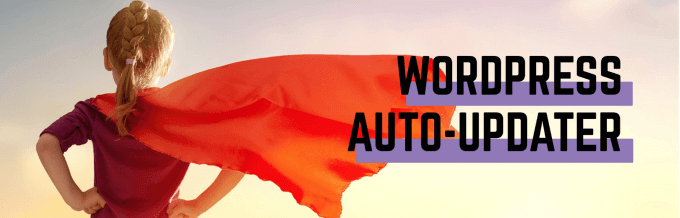
Pembaruan Otomatis Pendamping memungkinkan Anda memperbarui semua plugin Anda (dan tema serta versi WP secara otomatis jika Anda mau) melalui opsi pengaturan.
Instal Plugin
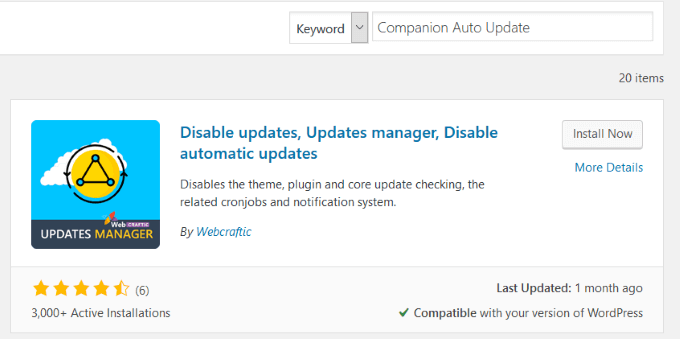
Pemberitahuan pada tangkapan layar di atas:
Jika Anda melihat plugin yang memiliki beberapa instalasi, tidak banyak bintang, belum diperbarui baru-baru ini, dan tidak kompatibel dengan versi WordPress Anda, jangan menggunakannya.
Dengan plugin ini, Anda dapat memilih atau membatalkan pilihan yang mana komponen yang ingin Anda perbarui.
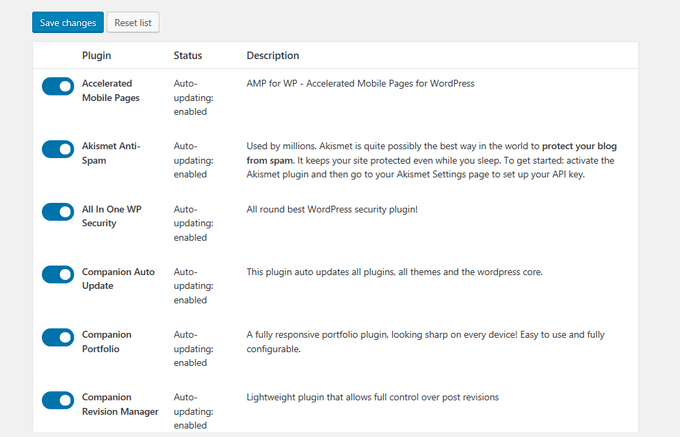
Anda memiliki kontrol penuh melalui pengaturan. Anda juga dapat memilih jika dan bagaimana Anda ingin diberitahu ketika:
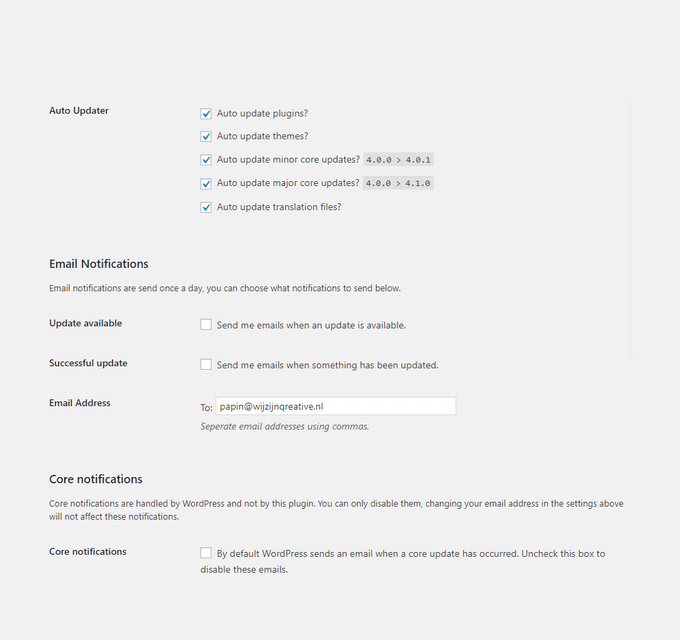
Pengaturan penjadwalan default diatur untuk berjalan dua kali sehari. Anda dapat mengubah pengaturan ini ke apa pun yang Anda inginkan.
Sebagai contoh, Anda mungkin lebih suka memilih waktu ketika server Anda kurang aktif untuk menghindari kelebihan.
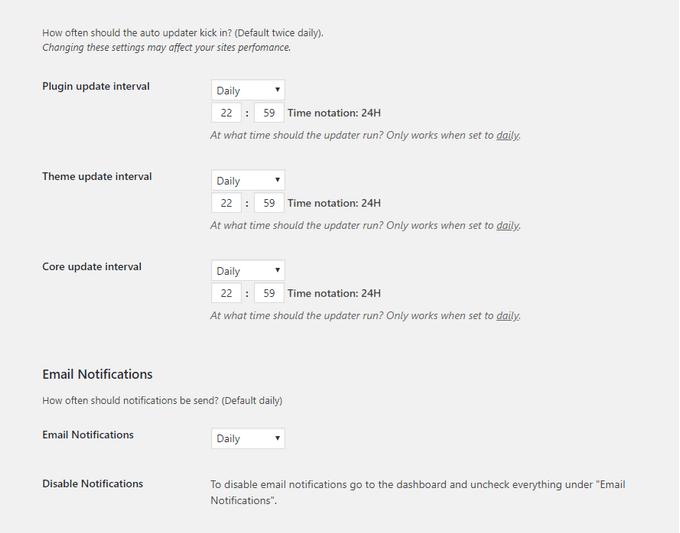
Pembaruan Otomatis Pendamping adalah plugin yang berguna yang memberi Anda kendali penuh atas pembaruan apa yang dijalankan dan kapan.
Manajer Pembaruan Mudah
Jika Anda mencari plugin yang kuat untuk memungkinkan Anda mengelola pembaruan WordPress untuk satu situs atau beberapa situs, Easy Updates Manager adalah salah satu yang dapat Anda gunakan.
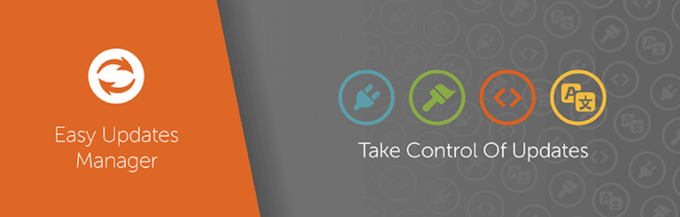
Beberapa fitur versi gratis meliputi:
Instalasi dengan Cara Mudah
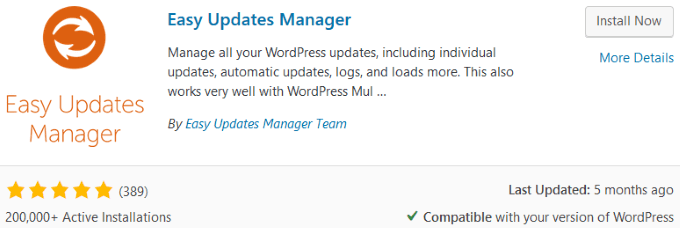
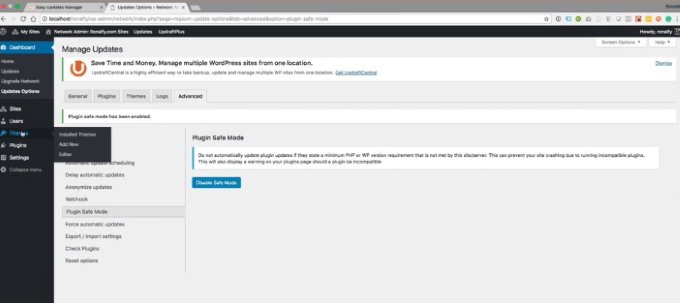
Apa yang Dilakukan Pengelola Pembaruan Mudah?
Dengan plugin ini, Anda dapat menjaga situs Anda diperbarui dan bebas bug. Opsi yang sangat dapat dikustomisasi memberi Anda kendali penuh atas kapan harus menjalankan pembaruan mana.
Baik versi gratis dan premium dari plugin memungkinkan pengguna untuk:
Kunjungi situs web resmi untuk detail lebih lanjut tentang gratis dan versi premium dari Easy Updates Manager.
Gunakan Sistem Pembaruan bawaan WordPress
WordPress secara otomatis memeriksa situs Anda untuk pembaruan dan menunjukkan Anda di dasbor Anda ketika pembaruan tersedia. Menggunakan sistem bawaan adalah cara sederhana untuk menjaga situs Anda tetap mutakhir serta jaga kebersihan database WordPress Anda.
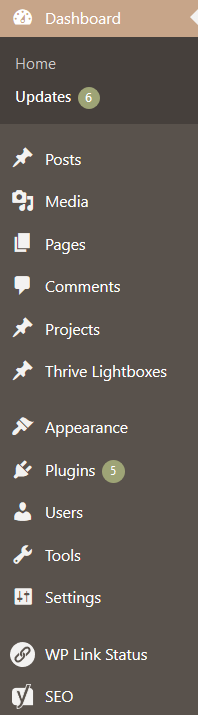
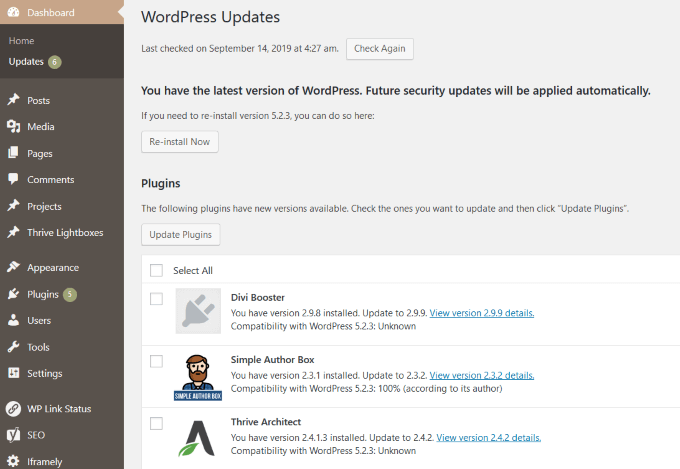
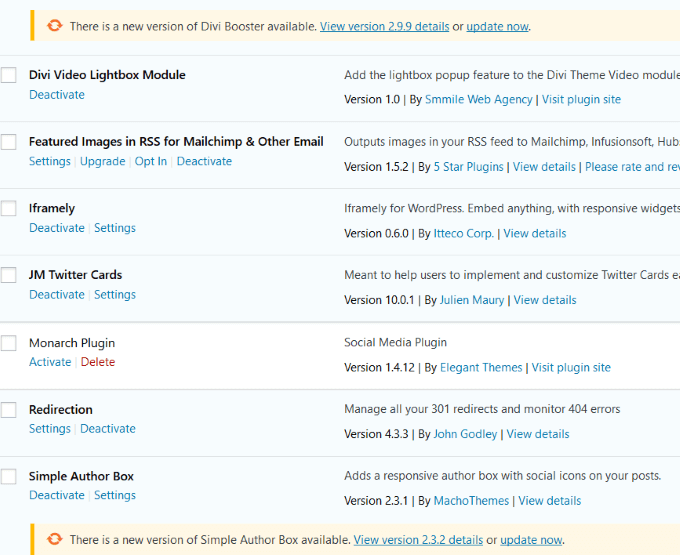
Pembaruan Massal Secara Manual
Untuk memperbarui beberapa plugin sekaligus, buka Plugindan kemudian klik tautan untuk Pembaruan Tersedia.

Sekarang Anda akan melihat daftar semua plugin yang memiliki pembaruan . Centang kotak di sebelah Pilih Semua, pilih Perbaruidari menu tarik-turun, dan klik Terapkan. Namun ini tidak direkomendasikan. Lebih baik memperbarui plugin satu per satu sehingga jika ada masalah, Anda akan tahu plugin mana yang menyebabkannya.
Proses manual tidak ideal jika Anda mengelola beberapa situs. Anda harus masuk ke setiap situs web dan mengelola pembaruan. Bagi Anda yang ingin menyederhanakan instalasi dan manajemen plugin untuk banyak situs, menggunakan salah satu plugin WordPress di atas adalah pilihan yang lebih baik.